戴尔笔记本做系统不识别u盘启动
首先要使用专用的程序把U盘格式化,制作成U盘启动盘的,一般的U盘是无法启动的,只有专用U盘启动盘才能安装系统的,也要看笔记本是否支持从U盘启动的,如果支持的话,可以先设置成从U盘启动,然后插上U盘重启电脑就可以了

我的笔记本电脑不识别U盘了怎么办?
先确认插入U盘时是否有提示音,如果插入U盘时有提示音,而且U盘在别的机器上也能使用。请尝试以下操作:1、右击开始菜单选择【设备管理器】,找到【通用串行总线控制器】下的【USB大容量存储设备】,右击选择【启用设备】。2. 右击开始菜单选择【磁盘管理】,逐一选中各个磁盘,点击【操作】,选择【重新扫描磁盘】。
U盘故障解决办法 以下故障在维修时,首先要排除USB接口损坏及PCB板虚焊、及USB延长线正常的情况下,再维修判断。1。U盘插到机器上没有任何反应维修思路:根据故障现象判断,U盘整机没有工作,而U盘工具所要具备的条件也就是我们维修的重点。无论任何方案的U盘想要工作都必须具备以下几个条件:(1)供电,分为主控所需的供电和FLASH所需的供电,这两个是关键,而U盘电路非常的简单,如没有供电一般都是保险电感损坏或3。3V稳压块损坏,说到稳压块再这里也说一下,其有三个引脚分别是电源输入(5V)、地、电源输出(3.3),工作原理就是当输入脚输入一个5V电压时,输出脚就会输出一个稳定的 3.3V。只要查到哪里是没有供电的根源,问题就会很好解决了。(2)时钟,因主控要在一定频率下才能工作,跟FLASH通信也要*时钟信号进行传输,所以如果时钟信号没有,主控一定不会工作的。而在检查这方面电路的时候,其实时钟产生电路很简单,只需要检查晶振及其外围电路即可,因晶振怕刷而U盘小巧很容易掉在地上造成晶振损坏,只要更换相同的晶振即可。注意:晶振是无法测量的,判断其好坏最好的方法就是代换一个好的晶振来判断。(3)主控,如果上述两个条件都正常那就是主控芯片损坏了。只要更换主控了。2。U盘插入电脑,提示“无法识别的设备”。维修思路:对于此现象,首先的一点说明U盘的电路基本正常,而只是跟电脑通信方面有故障,而对于通信方面有以下几点要检查:(1)U盘接口电路,此电路没有什么特别元件就是两根数据线D+ D-,所以在检查此电路时只要测量数据线到主控之间的线路是否正常即可,一般都在数据线与主控电路之间会串接两个小阻值的电阻,以起到保护的作用,所以要检查这两个电阻的阻值是否正常。(2)时钟电路,因U盘与电脑进行通信要在一定的频率下进行,如果U盘的工作频率和电脑不能同步,那么系统就会认为这是一个“无法识别的设备”了。这时就要换晶振了。而实际维修中真的有很多晶振损坏的实例!(3)主控,如果上述两点检查都正常,那就可以判断主控损坏了。3、可以认U盘,但打开时提示“磁盘还没有格式化”但系统又无法格式化,或提示“请插入磁盘”,打开U盘里面都是乱码、容量与本身不相符等。维修思路:对于此现象,可以判断U盘本身硬件没有太大问题,只是软件问题而以了。解决方法:找到主控方案的修复工具搞一下就可以了。这个就要大家自己看U盘的主控是什么方案的来决定了。U盘故障对于无法写文件、不存储等现象,一般都是FLASH性能不良或有坏块而引起的。U盘不同于MP3,不存在固件之说,但有些厂家把自己的软件放到里面,低格一下就会没有的。告诉大家一个非常简单的方法,就是在碰到主控损坏或找不到相应的修复工具时,可以用U盘套件来重新搞一个新的U盘,方法就是把故障机的FLASH拆下来,放到新的PCB板上就可以了。U盘套件包括(PCB带主控(1.1/2.0)及外壳一套),维修起来非常简单,做数据恢复就更方便了。U盘的寿命U盘的可擦写次数是U盘的正常寿命,一般采用MLC颗粒的U盘可擦写1万次以上,而采用SLC颗粒的U盘使用寿命更是长达10万次。U盘的保养正确插拔U盘:绝对不要在闪盘的指示灯闪得飞快时拔出闪盘,因为这时U盘正在读取或写入数据,中途拔出可能会造成硬件、数据的损坏。不要在备份文档完毕后立即关闭相关的程序,因为那个时候U盘上的指示灯还在闪烁,说明程序还没完全结束,这时拔出U盘,很容易影响备份。所以文件备份到闪盘后,应过一些时间再关闭相关程序,以防意外;同样道理,在系统提示“无法停止”时也不要轻易拔出U盘,这样也会造成数据遗失。注意将U盘放置在干燥的环境中,不要让U盘口接口长时间暴露在空气中,否则容易造成表面金属氧化,降低接口敏感性。不要将长时间不用的U盘一直插在USB接口上,否则一方面容易引起接口老化,另一方面对U盘也是一种损耗。U盘的数据传送速度一般与数据接口和U盘质量有关,因为U盘用的是FLASH闪存,不象硬盘的存储存在硬盘的转速,他只跟USB的接口类型有关;以前用于区分速度的USB1.1和USB2.0标准现在已经统一改成USB2.0 Full Speed和USB 2.0 High Speed,在一些检测软件中也可能会显示成 USB2.0 (FS)和 USB2.0 (HS),所以购买的时候一定要确认是HS的接口,要是统一说成USB2.0而没有标明速度一定要当场测试,一般来说HS速度可以达到5~10M/S,而FS则在1M/S以下,这个很容易区分。介绍几款比较好用的U盘品牌:LG·SanDisk·爱国者·安泊·博莱斯·金邦·朗科·联想·明基·纽曼·清华高科·清华紫光·神州数码·梓鸣 ·优百特 ·IBM。 不过不过顺便说句由于内存的做工很简单,核心就是一个闪存而已。再加上闪存基本上全世界会造又肯造出来卖钱的就是现代和其他有数几个厂。内存颗粒本身质量都很好。 所以内存一般分不出什么牌子,基本不会坏。唯一不同的就是,大厂的产品的读写速度也许快那么一点点,而且有较好的售后服务。这对我们来说没什么不要,多插会儿不就好了,何必多花那好几十块钱呢? 现在市场上的杂牌内存一般提供一个月或一年的制保,说明质量还是很好的。只要不进水,别摔它,基本不会坏。
有时候再插拔一遍或者换衣个插口试一下就可以了,如果两个方法都不行那应该要装专用驱动了,下个驱动精灵,然后把U盘插上去,然后打开驱动精灵,就会自动检测需要装的驱动了。 USB口接触不好。处理办法:拔下,等十秒钟再插上USB口,使接触完好;电脑的USB功能没有打开,处理办法:启动电脑进去BIOS设定,找到USB功能选项,选“使能”;闪存盘驱动程序没有安装完成(WIN98系统下), 处理办法:鼠标点“我的电脑”,选择属性找到“通用串行总线”,删除其中的USB MASS STORAGE项,再点击“刷新”,然后按照提示重新安装一次驱动程序。
USB接口不能用,常见的原因是:一,系统问题,重装系统就没事了,二,USB接口本身老化损坏了,换U口就可以了,三,南桥BGA封装主控芯片虚焊损坏导致的,需要送修通过专业的焊接设备加焊或者换颗南桥就好了。建议您送修检测 在北京我帮您 不在北京的话,建议您找家信誉好、技术好的维修商帮您检修。
先右击我的电脑选择设备管理器,看看里面的有没有带黄色“?”的选项,没有的话,就查看一下电脑上面的服务,与之相关的有“Removable Storage”和“Logical Disk Manager”这两个服务,你可以看看是否已经开启。希望对你有用。。。
U盘故障解决办法 以下故障在维修时,首先要排除USB接口损坏及PCB板虚焊、及USB延长线正常的情况下,再维修判断。1。U盘插到机器上没有任何反应维修思路:根据故障现象判断,U盘整机没有工作,而U盘工具所要具备的条件也就是我们维修的重点。无论任何方案的U盘想要工作都必须具备以下几个条件:(1)供电,分为主控所需的供电和FLASH所需的供电,这两个是关键,而U盘电路非常的简单,如没有供电一般都是保险电感损坏或3。3V稳压块损坏,说到稳压块再这里也说一下,其有三个引脚分别是电源输入(5V)、地、电源输出(3.3),工作原理就是当输入脚输入一个5V电压时,输出脚就会输出一个稳定的 3.3V。只要查到哪里是没有供电的根源,问题就会很好解决了。(2)时钟,因主控要在一定频率下才能工作,跟FLASH通信也要*时钟信号进行传输,所以如果时钟信号没有,主控一定不会工作的。而在检查这方面电路的时候,其实时钟产生电路很简单,只需要检查晶振及其外围电路即可,因晶振怕刷而U盘小巧很容易掉在地上造成晶振损坏,只要更换相同的晶振即可。注意:晶振是无法测量的,判断其好坏最好的方法就是代换一个好的晶振来判断。(3)主控,如果上述两个条件都正常那就是主控芯片损坏了。只要更换主控了。2。U盘插入电脑,提示“无法识别的设备”。维修思路:对于此现象,首先的一点说明U盘的电路基本正常,而只是跟电脑通信方面有故障,而对于通信方面有以下几点要检查:(1)U盘接口电路,此电路没有什么特别元件就是两根数据线D+ D-,所以在检查此电路时只要测量数据线到主控之间的线路是否正常即可,一般都在数据线与主控电路之间会串接两个小阻值的电阻,以起到保护的作用,所以要检查这两个电阻的阻值是否正常。(2)时钟电路,因U盘与电脑进行通信要在一定的频率下进行,如果U盘的工作频率和电脑不能同步,那么系统就会认为这是一个“无法识别的设备”了。这时就要换晶振了。而实际维修中真的有很多晶振损坏的实例!(3)主控,如果上述两点检查都正常,那就可以判断主控损坏了。3、可以认U盘,但打开时提示“磁盘还没有格式化”但系统又无法格式化,或提示“请插入磁盘”,打开U盘里面都是乱码、容量与本身不相符等。维修思路:对于此现象,可以判断U盘本身硬件没有太大问题,只是软件问题而以了。解决方法:找到主控方案的修复工具搞一下就可以了。这个就要大家自己看U盘的主控是什么方案的来决定了。U盘故障对于无法写文件、不存储等现象,一般都是FLASH性能不良或有坏块而引起的。U盘不同于MP3,不存在固件之说,但有些厂家把自己的软件放到里面,低格一下就会没有的。告诉大家一个非常简单的方法,就是在碰到主控损坏或找不到相应的修复工具时,可以用U盘套件来重新搞一个新的U盘,方法就是把故障机的FLASH拆下来,放到新的PCB板上就可以了。U盘套件包括(PCB带主控(1.1/2.0)及外壳一套),维修起来非常简单,做数据恢复就更方便了。U盘的寿命U盘的可擦写次数是U盘的正常寿命,一般采用MLC颗粒的U盘可擦写1万次以上,而采用SLC颗粒的U盘使用寿命更是长达10万次。U盘的保养正确插拔U盘:绝对不要在闪盘的指示灯闪得飞快时拔出闪盘,因为这时U盘正在读取或写入数据,中途拔出可能会造成硬件、数据的损坏。不要在备份文档完毕后立即关闭相关的程序,因为那个时候U盘上的指示灯还在闪烁,说明程序还没完全结束,这时拔出U盘,很容易影响备份。所以文件备份到闪盘后,应过一些时间再关闭相关程序,以防意外;同样道理,在系统提示“无法停止”时也不要轻易拔出U盘,这样也会造成数据遗失。注意将U盘放置在干燥的环境中,不要让U盘口接口长时间暴露在空气中,否则容易造成表面金属氧化,降低接口敏感性。不要将长时间不用的U盘一直插在USB接口上,否则一方面容易引起接口老化,另一方面对U盘也是一种损耗。U盘的数据传送速度一般与数据接口和U盘质量有关,因为U盘用的是FLASH闪存,不象硬盘的存储存在硬盘的转速,他只跟USB的接口类型有关;以前用于区分速度的USB1.1和USB2.0标准现在已经统一改成USB2.0 Full Speed和USB 2.0 High Speed,在一些检测软件中也可能会显示成 USB2.0 (FS)和 USB2.0 (HS),所以购买的时候一定要确认是HS的接口,要是统一说成USB2.0而没有标明速度一定要当场测试,一般来说HS速度可以达到5~10M/S,而FS则在1M/S以下,这个很容易区分。介绍几款比较好用的U盘品牌:LG·SanDisk·爱国者·安泊·博莱斯·金邦·朗科·联想·明基·纽曼·清华高科·清华紫光·神州数码·梓鸣 ·优百特 ·IBM。 不过不过顺便说句由于内存的做工很简单,核心就是一个闪存而已。再加上闪存基本上全世界会造又肯造出来卖钱的就是现代和其他有数几个厂。内存颗粒本身质量都很好。 所以内存一般分不出什么牌子,基本不会坏。唯一不同的就是,大厂的产品的读写速度也许快那么一点点,而且有较好的售后服务。这对我们来说没什么不要,多插会儿不就好了,何必多花那好几十块钱呢? 现在市场上的杂牌内存一般提供一个月或一年的制保,说明质量还是很好的。只要不进水,别摔它,基本不会坏。
有时候再插拔一遍或者换衣个插口试一下就可以了,如果两个方法都不行那应该要装专用驱动了,下个驱动精灵,然后把U盘插上去,然后打开驱动精灵,就会自动检测需要装的驱动了。 USB口接触不好。处理办法:拔下,等十秒钟再插上USB口,使接触完好;电脑的USB功能没有打开,处理办法:启动电脑进去BIOS设定,找到USB功能选项,选“使能”;闪存盘驱动程序没有安装完成(WIN98系统下), 处理办法:鼠标点“我的电脑”,选择属性找到“通用串行总线”,删除其中的USB MASS STORAGE项,再点击“刷新”,然后按照提示重新安装一次驱动程序。
USB接口不能用,常见的原因是:一,系统问题,重装系统就没事了,二,USB接口本身老化损坏了,换U口就可以了,三,南桥BGA封装主控芯片虚焊损坏导致的,需要送修通过专业的焊接设备加焊或者换颗南桥就好了。建议您送修检测 在北京我帮您 不在北京的话,建议您找家信誉好、技术好的维修商帮您检修。
先右击我的电脑选择设备管理器,看看里面的有没有带黄色“?”的选项,没有的话,就查看一下电脑上面的服务,与之相关的有“Removable Storage”和“Logical Disk Manager”这两个服务,你可以看看是否已经开启。希望对你有用。。。
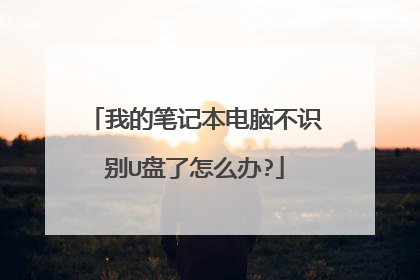
U盘电脑不识别,怎么办?
如果是U盘的问题,请重新格式化。重点在USB2.0,如果是USB3.0的接口,问题多多!如果是文件格式的问题,请转化为WMV格式,绝对没有问题。DS7的主机并不能识别其它无损格式文件的所有编码。
不会吧,插上后如不能识别,换个USB口插,拔掉再插,多次试试,如果还不行,说明你的U盘连接线,或U盘是坏了,把U盘在其他电脑上试试看能否识别。一般盘很少有问题,看看电脑的接口是不是有问题啊,希望对你有帮助
格式化试试,换个电脑插试试,再不行就坏了本身
用该是ghost系统,驱动不全,建议重装系统。
不会吧,插上后如不能识别,换个USB口插,拔掉再插,多次试试,如果还不行,说明你的U盘连接线,或U盘是坏了,把U盘在其他电脑上试试看能否识别。一般盘很少有问题,看看电脑的接口是不是有问题啊,希望对你有帮助
格式化试试,换个电脑插试试,再不行就坏了本身
用该是ghost系统,驱动不全,建议重装系统。

联想笔记本u盘启动不了
最近一直在研究用u盘启动不了电脑的解决方法,因为最近有很多朋友都向小编反映说电脑用u盘启动不了,那么每当电脑用u盘启动不了的时候我们应该如何解决这个问题呢?下面就将用u盘启动不了电脑解决方法告诉大家吧。 (1)第一个原因:就是在制作U盘启动盘的过程中失败,导至无法识别U盘启动盘,哪就要重新制作U盘启动盘,建义用“小白U盘启动制作”安全,稳定,一键制作,正确的方法如下:首先到“小白官网”下载“小白一键重装系统软件”,然后安装在电脑上,并打开小白切换到U盘启动界面,接着插入一个 4G(2G或者8G)的U盘,然后在打开的窗口选择默认模式,点击“一键制作启动U盘”,根据提示等几分钟,就可以将你的U盘制作成带PE系统的U盘启动盘。(2)第二个原因:没有把U盘设为第一启动项,所以就无法启动U盘,自然就无法识别了。设置U盘启动的方法如下:首先把U盘启动盘插在电脑的USB接口,然后开机,马上按下ESC键,这个键叫开机启动项快捷键,这时会出现一个启动项菜单(Boot Menu)的界面,你只要用方向键选择USB:Mass Storage Device为第一启动,有的是u盘品牌:USB:Kingstondt 101 G2 或者 Generic- -sd/mmc (主板不同,这里显示会有所不同),然后用ENTER确定,就可以进入U盘启动了,也可以重装系统了。(如下图)(第三项为U盘启动项):(3)第三个原因:就是要主板支持USB启动,如果主板不支持,也无法从U盘启动,一般2004年以后的主板都支持USB启动。(4)第四个原因:就是预装了WIN8系统的电脑,如果要从U盘启动,哪和传统的方法不一样,这样也会导至无法从U盘启动,一般遇上这样的现象: 可以进入BIOS更改一下UEFI模式,改成Legacy 传统,还要关闭secure boot安全启动模式。或者将U盘制作UEFI模式,就可以从U盘启动了。或者进入WIN8以后,依次点击: 屏幕右下角点击设置=>更改电脑设置=>常规=>使用设备=>高级选项=>UEFI=>启动设置,然后开启U盘启动即可。

Win10电脑装系统不能识别U盘启动盘怎么回事,怎么解决啊。
自带win10系统的机型默认是UEFI启动模式,开启了Secure Boot安全启动,如果win10电脑要设置U盘启动,就要先禁用安全启动。另外,win7系统通常需要在Legacy+MBR模式下安装,win8、win10默认则是UEFI+GPT模式,如果要改装win7系统,不仅BIOS要修改,硬盘分区表也要修改成MBR,下面的方法是针对Legacy启动U盘的设置,如果是uefi启动U盘,禁用Secure boot即可。使用legacy启动u盘的情况下,禁用安全启动常见的设置选项:如果有以下选项,就需要修改,没有就略过。重启电脑按Del、F2、F1等按键进入BIOS,不同品牌电脑开机进BIOS界面方法1、Secure Boot改成Disabled,禁用安全启动,部分机型需设置BIOS密码才可以修改Secure Boot,找到Set Supervisor Password设置密码(UEFI U盘启动,禁用Secure Boot就可以识别U盘,还不能识别还需下面的修改)2、CSM改成Enable或Yes或ALWAYS,表示兼容3、OS Mode Selection设置为CSM OS4、Boot mode或UEFI mode或Boot List Option改成Legacy,表示传统启动方式5、OS Optimized Defaults改成Disabled或Other OS,禁用默认系统优先设置6、Advanced选项下Fast BIOS Mode设置为Disabled。以联想电脑为例:1、启动电脑时不停按F1或F2(有些机型需同时按住Fn),进入到BIOS界面;2、在Exit下,选择OS Optimized Defaults回车,改成Disabled或Others;3、然后再选择Load Optimal Defaults回车,加载设置;4、转到Startup或Boot,CSM改成Enabled,Boot Mode改成Legacy,最后按F10保存修改重启即可;5、插入U盘重启按F12或Fn+F12调出启动菜单,选择USB HDD回车进入。更多系统知识,可以在「小白系统官网」中找的到。
可以从电脑驱动软件、u盘、镜像文件三个角度思考1更新驱动程序方法/步骤右键单击【此电脑】,在菜单栏中选择【属性】,在打开的系统窗口点击左侧的设备管理器。在设备管理器窗口,我们看到通用串行总线控制器展开项中的【USB】有四个黄色【!】这些带有黄色【!】的USB必须更新,点击【USB root hub】右键点击:更新驱动程序软件即可。2硬盘的质量也会影响到电视是否成功识别。建议购买有质量保证的U盘,大小建议16G。3 拷贝的GSO文件被添加太多软件或是拷贝到破损的GSO文件,也会导致电脑无法成功读取U盘启动盘。可以从系统之家选择最适合电脑的镜像文件,亦或者在U启动网站一件制作U启动盘。
排查步骤: 一、检查USB接口是否有问题,更换USB接口和更换USB设备测试。排除硬件接口问题。二,更新USB驱动在一些情况下,USB控制器驱动如果未安装将出现无法识别USB设备的情况,如USB3.0接口,另外请检查一下您的USB设备驱动,并进行更新。另外可以先删除设备管理器中的USB Root Hub然后再检测更新。三,第三方软件干扰可能是由于第三方软件干扰造成的,建议您将所有第三方的杀毒优化软件卸载。建议您做干净启动看还会出现情况么:1.同时按Win键+R,输入msconfig,回车2.在“系统配置”对话框中的“服务”选项卡上,点按或单击选中“隐藏所有 Microsoft服务”复选框,然后点按或单击“全部禁用。(如果您启用了指纹识别功能,请不要关闭相关服务)3.在“系统配置”对话框的“启动”选项卡上,单击“打开任务管理器”。4.在任务管理器的“启动”选项卡上,针对每个启动项,选择启动项并单击“禁用”。5.关闭“任务管理器”。6.在“系统配置”对话框的“启动”选项卡上,单击“确定”,然后重新启动计算机。如果干净启动后USB设备能够识别,那么建议逐个开启项启项找到引起问题的软件卸载之。四,若以上方法都不行,建议您备份硬盘数据后,重装系统尝试。 五,若以上方法都不行,建议检测硬件。
解决win10不识别u盘方法 1、在win10桌面左下角的开始菜单上右键,点击“磁盘管理”,2、在磁盘管理界面,找到u盘的位置,一般可移动的选项且较小容量的磁盘便是u盘,然后在左边磁盘上右键,选择点击属性, 3、接着在属性窗口中切换选项卡到“策略”,在删除策略框中点击单选按钮“更好的性能”,最后确定保存即可。
Bios启动顺序是否u盘第一,使用合适你u盘的软件制作启动盘,具体可以搜一下,用关键字:windows 10 你的u盘型号 制作启动盘。如果不行,再加上关键字:无法启动,搜一下就有解决方案,我都是这样解决的。
可以从电脑驱动软件、u盘、镜像文件三个角度思考1更新驱动程序方法/步骤右键单击【此电脑】,在菜单栏中选择【属性】,在打开的系统窗口点击左侧的设备管理器。在设备管理器窗口,我们看到通用串行总线控制器展开项中的【USB】有四个黄色【!】这些带有黄色【!】的USB必须更新,点击【USB root hub】右键点击:更新驱动程序软件即可。2硬盘的质量也会影响到电视是否成功识别。建议购买有质量保证的U盘,大小建议16G。3 拷贝的GSO文件被添加太多软件或是拷贝到破损的GSO文件,也会导致电脑无法成功读取U盘启动盘。可以从系统之家选择最适合电脑的镜像文件,亦或者在U启动网站一件制作U启动盘。
排查步骤: 一、检查USB接口是否有问题,更换USB接口和更换USB设备测试。排除硬件接口问题。二,更新USB驱动在一些情况下,USB控制器驱动如果未安装将出现无法识别USB设备的情况,如USB3.0接口,另外请检查一下您的USB设备驱动,并进行更新。另外可以先删除设备管理器中的USB Root Hub然后再检测更新。三,第三方软件干扰可能是由于第三方软件干扰造成的,建议您将所有第三方的杀毒优化软件卸载。建议您做干净启动看还会出现情况么:1.同时按Win键+R,输入msconfig,回车2.在“系统配置”对话框中的“服务”选项卡上,点按或单击选中“隐藏所有 Microsoft服务”复选框,然后点按或单击“全部禁用。(如果您启用了指纹识别功能,请不要关闭相关服务)3.在“系统配置”对话框的“启动”选项卡上,单击“打开任务管理器”。4.在任务管理器的“启动”选项卡上,针对每个启动项,选择启动项并单击“禁用”。5.关闭“任务管理器”。6.在“系统配置”对话框的“启动”选项卡上,单击“确定”,然后重新启动计算机。如果干净启动后USB设备能够识别,那么建议逐个开启项启项找到引起问题的软件卸载之。四,若以上方法都不行,建议您备份硬盘数据后,重装系统尝试。 五,若以上方法都不行,建议检测硬件。
解决win10不识别u盘方法 1、在win10桌面左下角的开始菜单上右键,点击“磁盘管理”,2、在磁盘管理界面,找到u盘的位置,一般可移动的选项且较小容量的磁盘便是u盘,然后在左边磁盘上右键,选择点击属性, 3、接着在属性窗口中切换选项卡到“策略”,在删除策略框中点击单选按钮“更好的性能”,最后确定保存即可。
Bios启动顺序是否u盘第一,使用合适你u盘的软件制作启动盘,具体可以搜一下,用关键字:windows 10 你的u盘型号 制作启动盘。如果不行,再加上关键字:无法启动,搜一下就有解决方案,我都是这样解决的。

